Récemment, Blogger a ajouté une sécurité supplémentaire lors de la configuration d'un blog à l'aide d'un nom de domaine personnalisé.
Blogger demande de créer un CNAME sur le sous domaine www.example.com et un autre CNAME sur le sous domaine Blog.example.com.
Malheureusement, le CNAME que Blogger demande d'entrer sur blog.example.com (abcdefghijklm étant choisis par Blogger et donc aléatoire) est trop long pour entrer chez 1and1.com
Donc, si vous avez acheté un domaine avec 1and1.com et que vous souhaitez configurer ce domaine sur Blogger.
Il faut donc utiliser un autre service DNS que celui de 1&1.
Avertissement:
Si vous utilisez e-mail, n'oubliez pas de remplir l'étape eMail option.
Étape 1: Obtenir les paramètres DNS pour Blogger
Cliquez sur "Ajouter un domaine personnalisé", puis sur "Basculer vers les paramètres avancés"
Entrez "www." et le nom de domaine que vous avez acheté.
Dans mon exemple, "www.mydomainname.com" et appuyez sur "Enregistrer":
Regarder ce que vous devez faire pour configurer ces paramètres.
Copier / coller les valeurs CNAME affichées dans un éditeur de texte (ou de garder la fenêtre ouverte Blogger), vous en aurez besoin à l'étape 2.
Étape 2: Configurer CloudNS
Comme 1and1.com DNS système n'est pas capable d'être configuré avec les valeurs requises par Blogger. vous aurez besoin d'un service d'hébergement DNS externe. Cela ne nécessite pas de transfére de votre domaine à partir 1and1.com.
Aller à la www.cloudns.net et créez un compte. une fois que vous avez vérifié le mail de confirmation, vous pourrez être en mesure d'accéder au tableau de bord. Il devrait ressembler à ceci:
Maintenant, cliquez sur "Ajouter nouveau record", sélectionnez CNAME, tapez "www" et "ghs.google.com":
Puis ajouter un CNAME seconde avec les valeurs qui étaient affichées par Blogger sur la page des paramètres.
Les miens étaient "dqbhffrggxdu" et
Etape Mail : (Facultative)
Si vous utilisez une adresse mail sur votre domaine, vous devez ajouter deux enregistrements supplémentaires dans cloudNS et continuer à utiliser 1and1 serveurs de messagerie.
Les deux documents doivent être de type "MX". Laissez le "Host" champ vide, entrez "mx00.1and1.com" dans les "Points à" laisser avec une priorité de 10, et un second enregistrement avec "mx01.1and1.com» dans les «Points à" changer avec une priorité de 20.
Étape 3: Configurer 1and1.com
Alors maintenant, passons au Panneau de configuration 1and1.com et configurer votre nom de domaine avec les services DNS.de CloudNS
Votre panneau de contrôle devrait ressembler à quelque chose comme ca : Cliquez sur Gérer un nom de domaine
Ils sont :
Une fois la mise à jour est terminé, revenez à blogger.com, revenir aux réglages préalables indiqués à l'étape 1, tapez "www." + Votre nom de domaine comme "www.mydomainname.com", comme l'URL du blog personnalisée et sauvegarder.
Remarque: N'oubliez pas d'activer le "Rediriger ...." case à cocher si vous souhaitez que votre nom de domaine aussi pointer vers votre blog comme "http://mydomainname.com" sans le "www" devant.

Blogger demande de créer un CNAME sur le sous domaine www.example.com et un autre CNAME sur le sous domaine Blog.example.com.
Malheureusement, le CNAME que Blogger demande d'entrer sur blog.example.com (abcdefghijklm étant choisis par Blogger et donc aléatoire) est trop long pour entrer chez 1and1.com
Donc, si vous avez acheté un domaine avec 1and1.com et que vous souhaitez configurer ce domaine sur Blogger.
Il faut donc utiliser un autre service DNS que celui de 1&1.
Avertissement:
Si vous utilisez e-mail, n'oubliez pas de remplir l'étape eMail option.
Étape 1: Obtenir les paramètres DNS pour Blogger
Cliquez sur "Ajouter un domaine personnalisé", puis sur "Basculer vers les paramètres avancés"
Entrez "www." et le nom de domaine que vous avez acheté.
Dans mon exemple, "www.mydomainname.com" et appuyez sur "Enregistrer":
Comme vous pouvez le voir, Blogger retourné une erreur parce qu'il manquait des entrées CNAME de votre domaine.
Copier / coller les valeurs CNAME affichées dans un éditeur de texte (ou de garder la fenêtre ouverte Blogger), vous en aurez besoin à l'étape 2.
Étape 2: Configurer CloudNS
Comme 1and1.com DNS système n'est pas capable d'être configuré avec les valeurs requises par Blogger. vous aurez besoin d'un service d'hébergement DNS externe. Cela ne nécessite pas de transfére de votre domaine à partir 1and1.com.
Nous allons tout simplement cesser d'utiliser les serveurs DNS 1and1 et utiliser ceux de CloudNS libre service DNS à la place.
Aller à la www.cloudns.net et créez un compte. une fois que vous avez vérifié le mail de confirmation, vous pourrez être en mesure d'accéder au tableau de bord. Il devrait ressembler à ceci:
Suivant dans les "zones DNS", cliquez sur "Add new", entrez votre nom de domaine et appuyez sur créer:
Vous obtiendrez une nouvelle zone DNS avec les enregistrements NS déjà fixés:
Maintenant, cliquez sur "Ajouter nouveau record", sélectionnez CNAME, tapez "www" et "ghs.google.com":
Remarque: Si vous utilisez un sous-domaine, comme "blog.mydomainname.com" alors entrez "blog" au lieu de "www" pour la première CNAME pointant vers "ghs.google.com".
Puis ajouter un CNAME seconde avec les valeurs qui étaient affichées par Blogger sur la page des paramètres.
"gv-lca7dpm4ctjmlm3l3jhfftuepgwgzosehj7i2gqrg7y7wv37hima.domainverify.googlehosted.com."
mais le vôtre est différent. Ils sont spécifiques au nom de domaine.
Enfin ajouter quatre enregistrements A avec une adresse IP :
216.239.32.21
216.239.34.21
216.239.36.21
et 216.239.38.21
Laisser l'entrée hôte vide.
.Votre tableau de bord final devrait ressembler à ça:.
Si vous utilisez une adresse mail sur votre domaine, vous devez ajouter deux enregistrements supplémentaires dans cloudNS et continuer à utiliser 1and1 serveurs de messagerie.
Les deux documents doivent être de type "MX". Laissez le "Host" champ vide, entrez "mx00.1and1.com" dans les "Points à" laisser avec une priorité de 10, et un second enregistrement avec "mx01.1and1.com» dans les «Points à" changer avec une priorité de 20.
Étape 3: Configurer 1and1.com
Alors maintenant, passons au Panneau de configuration 1and1.com et configurer votre nom de domaine avec les services DNS.de CloudNS
Votre panneau de contrôle devrait ressembler à quelque chose comme ca : Cliquez sur Gérer un nom de domaine
Cliquez sur Utiliser le domaine, puis sélectionnez "Parametres DNS":
Dans l'écran suivant, cliquez "Parametres DNS" et "Utiliser vos propres serveurs..." et entrez les serveurs de noms CloudNS.
"ns1.cloudns.net",
"ns2.cloudns.net",
"ns3.cloudns.net"
"ns4.cloudns.net".
Maintenant, appuyez sur "Ok" et vous allez revenir au Panneau de configuration.
Le statut du domaine indique "mise à jour" et il peut prendre jusqu'à 48h pour 1and1.com pour terminer la mise à jour.
Étape 4: Configurer blogger.com
Une fois la mise à jour est terminé, revenez à blogger.com, revenir aux réglages préalables indiqués à l'étape 1, tapez "www." + Votre nom de domaine comme "www.mydomainname.com", comme l'URL du blog personnalisée et sauvegarder.
Blogger vérifier vos paramètres DNS et appliquer le nouveau domaine personnalisé.
Remarque: N'oubliez pas d'activer le "Rediriger ...." case à cocher si vous souhaitez que votre nom de domaine aussi pointer vers votre blog comme "http://mydomainname.com" sans le "www" devant.
Vous devez attendre environ 48h pour que tous les serveurs DNS applique les changements et donner les points à Blogger au lieu de 1and1.com.


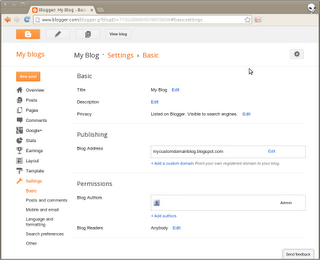


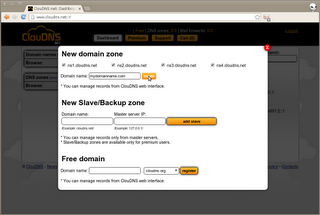
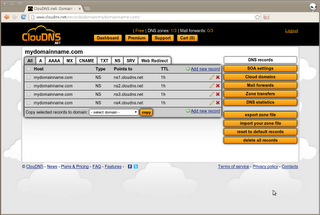

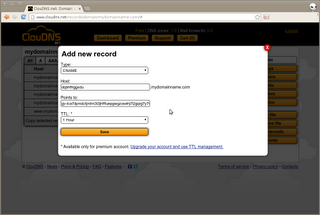







C'est une vulgaire traduction :
RépondreSupprimerhttp://blog.mridey.com/2012/10/how-to-setup-your-blogger-blog-with.html
...
Ce commentaire a été supprimé par l'auteur.
RépondreSupprimerc'est quand méme bien pour ce qui ne comprennent rien en anglais
RépondreSupprimer@emiliejolie : Essaie de copier le lien de confirmation sur ton navigateur ou copie le tout dans un message blogger et bascule de HTML à normal et clique dessus ou recopie le lien normal sur ton navigateur...
RépondreSupprimerBlogger ne demande pas de mettre deux CNAME sur un même domaine, mais de créer un CNAME sur le sous domaine www.example.com et un autre CNAME sur le sous domaine abcdefghijklm.example.com.
RépondreSupprimerMalheureusement, le CNAME que Blogger demande d'entrer sur abcdefghijklm.example.com (abcdefghijklm étant choisis par Blogger et donc aléatoire) est trop long pour entrer chez 1&1. C'est dommage, mais c'est comme ça.
Il faut donc utiliser un autre service DNS que celui de 1&1.
Il serait utile de rectifier cet article, car non, il est strictement impossible pour un même domaine ou sous domaine de comporter deux entrée CNAME.
Merci beaucoup tout a bien marché ,je pense. par contre ou dois je cocher la redirection sous blogger pour le www? Merci d'avance
RépondreSupprimerPerso j'ai toujours un soucis... Blogger me renvoie toujours ce message : "Nous n'avons pas été en mesure de vérifier vos droits sur ce domaine. Erreur 14."
RépondreSupprimerJ'ai pourtant suivi à la lettre le tuto... sur 1and1 le domaine est bien "disponible", je ne pige pas, une piste ?
bonsoir,
RépondreSupprimer@Marie Spiritoftt : il faut attendre au moin 24heurs jusqu'à 48 heures pour que les paramétre DNs soit bien configurer.
@emiliejolie : il faut cocher la case redirection www car le dommaine sera rediriger vers le sous domaine
Merci bien.
RépondreSupprimerEn effet tout était ok dans les paramètres et sur 1&1, mais ça ne passait pas. Ca a mis environ 36 heures pour ma part, donc patience ;)
Bonjour,
RépondreSupprimerest-ce qu'il faut dans mon espace 1&1 configuration des domaines que dans la colonne "Destination" pour mon sous-domaine il y ait l'adresse du blog vers lequel je veux rediriger sinon que dois-je mettre ?
Ca ne marche toujours pas pour moi, pourtant j'ai suivi à la lettre le tuto et ça fait 1 semaine donc on ne pourra pas dire que je n'ai pas été patiente. Je ne comprend toujours pas et c'est vraiment chiant de la part de blogger, ça fait 6 mois que j'ai acheté mon nom de domaine et toujours impossible de m'en servir !
RépondreSupprimer@AMEN57 : sur ton panneau configuration 1and1 ne rien changer "destination"
RépondreSupprimer@Cineasiaholic : envoie une copie d'écran de ton panneau de configuration sur cloudns http://www.leblogger.fr/p/contact.html
RépondreSupprimeret verifie bien si tu as bien rentré les paramètres DNS sur 1and1
Franchement, les changements de Blogger pour pouvoir mettre un NDD personnalisé c'est quand même bien compliqué pour pas grand chose. C'est bien plus simple avec d'autres CMS en ligne (comme Weebly).
RépondreSupprimerLes gars, faut-il faire quelque chose de particulier si 1&1 ou bien le fait d'avoir tout fait avec ClouDNS suffit?
RépondreSupprimerMerci à vous et merci pour le Tuto :)
Bonjour,
RépondreSupprimerMerci pour ce blog, je débute sur blogger et je le trouve super : bien expliqué, vite intégré ! :)
Par contre je me pose une question... Je lis beaucoup d'articles concernant le fait d'acheter un nom de domaine personnalisé (avec 1and1 etc). En effet, je ne veux pas de ce ".blogspot.fr !"
Mais je ne suis pas sure de comprendre : dans mes paramètres de blog, on me propose d'ajouter un domaine personnalisé en le faisant pointer vers mon blog pour 10 dollars par an avec le partenaire de Google.
Quelle est la différence entre ces deux procédés ? ( ceux des blogs à bidouiller et celui proposé directement dans Blogger)
D'avance merci pour votre aide ;)
@camillesee : pour le referencement c'es tmieux d'avoir un nom de domaine.
RépondreSupprimerEt pour le choix les moin cher sont 1 and 1 et il offre 10 sous-domaines et une adresse mail personnalisé avec votre nom de domaine.
fait un tour ici : http://1and1.fr
Un grand merci pour l'astuce afin de mettre un nom de domaine 1and1 sur un blog blogger.
RépondreSupprimerCa marche à merveille !
Cela fonctionne très bien... après plusieurs jours d'attente due à une erreur de ma part que je partage (au cas où!).
RépondreSupprimerAprès avoir crée votre compte sur ClouDNS, la première manip que vous faites en suivant le tutoriel est "Suivant dans les "zones DNS", cliquez sur "Add new", entrez votre nom de domaine et appuyez sur créer".
Je précise juste que mon erreur a été de taper mon nom de domaine avec "www." devant! Pas bon!
Merci encore et belle journée
Merci beaucoup, tuto au top tu es mon héros du jour ;-)
RépondreSupprimercette astuce pour créer un nom de domaine 1and1 pour Blogger fonctionne très bien ..... bonne continuation!
RépondreSupprimerj ai tout fait et l'erreur de blogger n'est plus mais quand j essaye d'acceder au site le navigateur me dit qu'il n a pas pu trouver le site !
RépondreSupprimerJ ai plus de 24 heurs !
@Mazigh Rebelle : si tu as tous fait bien il faut attendre des fois 48h
RépondreSupprimerBonjour , très bon tutoriel mais pour ma part ça coince à un endroit : lorsque je veux changer les paramètres dns dans 1&1 , ( avec les noms de serveurs ns1.cloudns.net , ns2.cloudns.net , etc ...) , un message d'erreur apparaît : " nom d'hôte non valide " . pourquoi ???? Pourtant , le compte sur Cloudns a bien été configuré .... quelqu'un pourrait-il m'aider ??? merci d'avance !
RépondreSupprimer@Fil Voyage : il faut attendre que le compte Cloudns soit valider c'est à dire aller sur sa boite mail et cliquer sur le lien de validation et ensuite paramétrer son compte chez 1and1
RépondreSupprimerUn grand merci pour ce tuto qui d'ailleurs est très bien expliquer!
RépondreSupprimerBonjour !
RépondreSupprimerAvant toute chose je vous remercie pour ce tuto qui m'a été plus qu'utile.
Par contre un problème persiste : Du coté de blogger tout fonctionne, le site est bien redirigé...mais vers rien (une erreur 403 s'affiche). Pourtant j'ai scrupuleusement suivi toute les étapes :/
Bonjour ! Je viens vers vous car je suis dans l'impasse ! J'ai effectué votre technique mais blogger m'affiche tjs l'erreur !! Quand je tape l'adresse de mon site, je tombe sur une page cloudns m'indiquant que ce nom de domaine est enregistré chez eux donc je suis perdu ! Ou est l'erreur ?!? Aidez moi ! Merci d'avance !!
RépondreSupprimerBenjamin
Enregistrer un commentaire
Laisser un commentaire